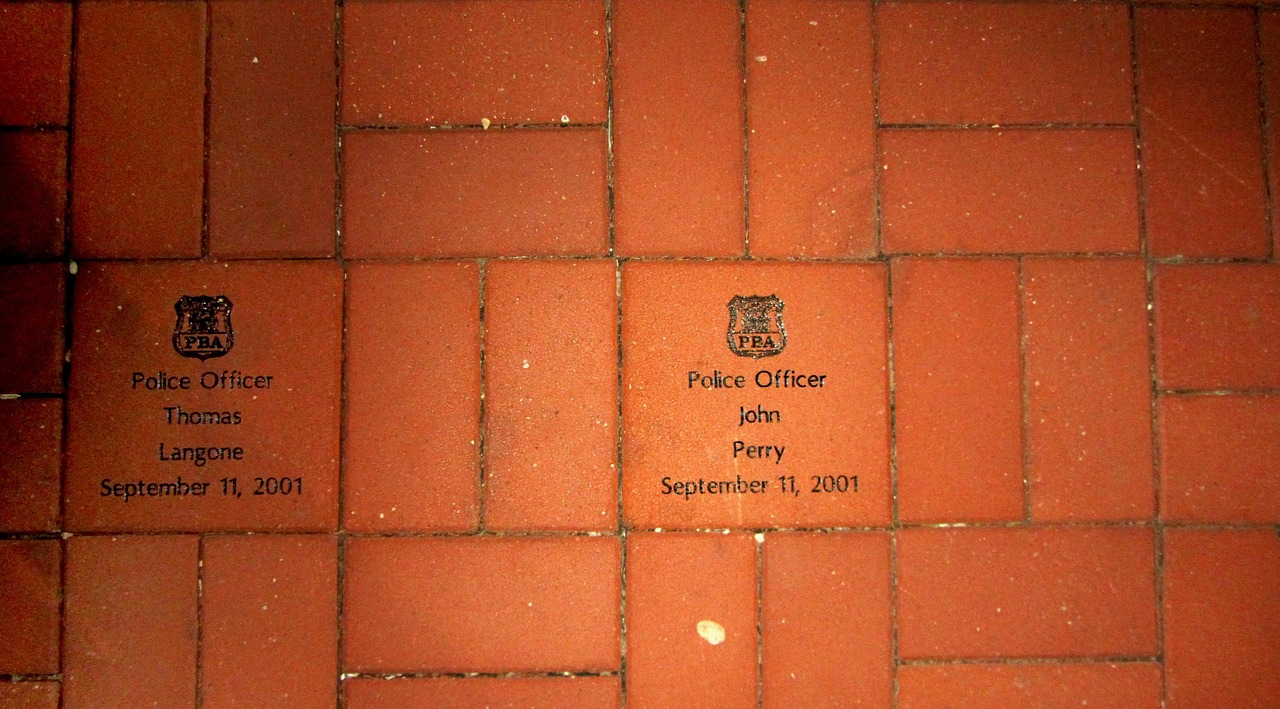윈도우 11을 사용하다 보면 가끔 부팅 오류가 발생할 수 있습니다. 이러한 문제는 다양한 원인으로 인해 발생하며, 사용자에게 큰 불편을 초래할 수 있습니다. 하지만 걱정하지 마세요! 이 글에서는 윈도우 11 부팅 오류를 진단하고 해결하는 방법에 대해 알아보겠습니다. 정확하게 알려드릴게요!
부팅 오류의 일반적인 원인
하드웨어 문제
윈도우 11 부팅 오류는 종종 하드웨어 문제로 인해 발생할 수 있습니다. 예를 들어, 메모리 모듈이나 하드 드라이브의 불량이 시스템의 정상적인 작동을 방해할 수 있습니다. 이 경우, 하드웨어를 점검하고 필요한 경우 교체하는 것이 중요합니다.
소프트웨어 충돌
소프트웨어 간의 충돌도 부팅 오류의 주요 원인 중 하나입니다. 특히, 최근에 설치한 프로그램이나 드라이버가 시스템과 호환되지 않을 경우 문제가 발생할 수 있습니다. 이럴 때는 안전 모드로 부팅하여 문제를 일으킨 소프트웨어를 제거하는 것이 필요합니다.
부트 설정 오류
부트 설정이 잘못되면 윈도우 11이 정상적으로 시작되지 않을 수 있습니다. BIOS나 UEFI 설정에서 부트 순서가 잘못되어 있을 경우, 다른 장치에서 부팅을 시도하게 되어 오류가 발생할 수 있습니다. 이 경우에는 BIOS 설정에 들어가서 부트 순서를 확인하고 수정해야 합니다.
안전 모드로 진입하기
안전 모드란?
안전 모드는 최소한의 드라이버와 프로그램만을 사용하여 윈도우를 시작하는 모드입니다. 이 모드를 통해 시스템 문제를 진단하고 해결할 수 있는 기회를 제공합니다.
안전 모드 진입 방법
윈도우 11에서 안전 모드로 진입하려면, 컴퓨터를 켤 때 F8 키를 반복해서 눌러야 합니다. 또는 전원 버튼을 눌러 강제로 종료한 후 다시 켜면 복구 옵션이 나타납니다. 여기서 ‘문제 해결’ > ‘고급 옵션’ > ‘시작 설정’으로 이동하여 안전 모드를 선택할 수 있습니다.
안전 모드에서 할 수 있는 작업들
안전 모드에서는 불필요한 프로그램을 제거하거나 드라이버를 업데이트하는 등의 작업을 수행할 수 있습니다. 또한, 시스템 복원 기능을 사용하여 이전 상태로 되돌릴 수도 있어 유용합니다.
시스템 복원 기능 활용하기
시스템 복원이란?
시스템 복원은 이전에 저장된 시스템 상태로 되돌리는 기능입니다. 이를 통해 최근에 발생한 문제를 해결할 수 있습니다.
시스템 복원 실행 방법
시스템 복원을 실행하려면 ‘제어판’에서 ‘복구’ 옵션으로 이동한 후 ‘시스템 복원 열기’를 선택합니다. 이후 지침에 따라 원하는 복원 지점을 선택하면 됩니다.
복원의 효과와 주의사항
복원을 통해 시스템 파일과 설정이 이전 상태로 돌아가기 때문에 많은 문제가 해결될 수 있습니다. 그러나 개인 파일은 영향을 받지 않지만, 최근 설치된 프로그램은 삭제될 수 있으니 주의해야 합니다.
부팅 문제 해결 도구 사용하기
문제 해결 도구란?
윈도우 11에는 다양한 문제 해결 도구가 내장되어 있어 부팅 관련 문제를 자동으로 진단하고 수정할 수 있는 기능이 포함되어 있습니다.
문제 해결 도구 접근 방법
문제 해결 도구에 접근하려면 컴퓨터 시작 시 F11 키를 눌러 복구 환경으로 들어갑니다. 그 후 ‘문제 해결’ 메뉴에서 ‘고급 옵션’을 선택하면 다양한 도구들을 사용할 수 있습니다.
효과적인 사용법
문제 해결 도구는 자동으로 여러 가지 검사를 수행하며, 발견된 문제에 대한 수정 제안을 제공합니다. 이를 통해 사용자 스스로 쉽게 문제를 해결할 수 있는 장점이 있습니다.
| 방법 종류 | 세부 내용 | 효과성 |
|---|---|---|
| 하드웨어 점검 및 교체 | 메모리 및 하드 드라이브 등 주요 하드웨어 구성 요소의 상태 점검 후 필요 시 교체합니다. | 하드웨어 문제가 원인일 경우, 교체 후 정상적으로 부팅되는 경우가 많습니다. |
| 소프트웨어 제거 및 업데이트 | 최근 설치한 소프트웨어나 드라이버가 원인일 경우 안전 모드를 통해 제거하거나 업데이트합니다. | 소프트웨어 충돌로 인한 부팅 오류가 개선되는 효과가 있습니다. |
| Bios/UEFI 설정 조정 | Bios 또는 UEFI 설정에서 부트 순서를 확인하고 수정하여 올바른 장치에서 부팅하도록 합니다. | Bios/UEFI 설정 조정 후 정상적으로 윈도우 11이 시작되는 경우가 많습니다. |
| 시스템 복원 실행 | 복원 지점을 선택하여 이전 상태로 되돌리는 과정을 진행합니다. | 많은 사용자들이 시스템 파일 손상으로 인한 문제를 쉽게 해결할 수 있었습니다. |
최신 업데이트 확인하기
업데이트 확인 방법
윈도우 11에서는 정기적으로 업데이트가 제공됩니다. 이를 통해 보안 패치와 버그 수정이 이루어지므로 항상 최신 상태로 유지하는 것이 중요합니다. 업데이트는 ‘설정’ > ‘업데이트 및 보안’ 메뉴에서 확인할 수 있습니다.
업데이트 설치 후 변화 관찰하기
업데이트 설치 후에는 컴퓨터의 성능이나 안정성이 개선될 가능성이 높습니다. 특히 보안 관련 패치가 적용되면 해킹이나 바이러스 공격으로부터 보호받을 수 있어 더욱 안전하게 사용할 수 있게 됩니다.
자동 업데이트 설정하기
자동 업데이트 기능을 활성화하면 새로운 업데이트가 출시될 때마다 자동으로 다운로드되고 설치됩니다. 이는 사용자가 직접 확인하지 않아도 항상 최신 버전을 유지하게 해줍니다.
마무리 및 예방 조치 안내하기
정기적인 백업 권장하기
부팅 오류와 같은 문제가 발생했을 때 데이터를 잃지 않기 위해서는 정기적인 백업이 필수적입니다. 외장 하드 드라이브나 클라우드를 이용해 중요한 파일들을 미리 저장해 두는 것이 좋습니다.
컴퓨터 청소 및 관리
주기적으로 컴퓨터 내부 청소와 관리 작업을 수행하면 하드웨어 고장을 예방할 수 있습니다. 먼지가 쌓이지 않도록 주의하고, 열 관리에도 신경 써야 합니다.
SOS 지원 요청하기
위의 방법들로 문제가 해결되지 않는다면 전문가에게 도움을 요청하는 것도 좋은 방법입니다. 기술 지원 센터나 서비스 센터에 문의하여 전문적인 도움을 받는 것을 추천드립니다.
마무리하는 글
부팅 오류는 다양한 원인으로 발생할 수 있으며, 이를 해결하기 위해서는 하드웨어 점검, 소프트웨어 충돌 확인, 부트 설정 조정 등의 방법을 활용해야 합니다. 또한 안전 모드와 시스템 복원 기능을 통해 문제를 진단하고 해결할 수 있습니다. 정기적인 업데이트와 백업은 예방 차원에서 매우 중요합니다. 문제가 지속될 경우 전문가의 도움을 요청하는 것도 좋은 선택입니다.
참고할 가치가 있는 정보들
1. 부팅 오류의 주된 원인은 하드웨어 문제와 소프트웨어 충돌입니다.
2. 안전 모드는 시스템 문제를 진단하는 데 유용한 도구입니다.
3. BIOS/UEFI 설정에서 부트 순서를 확인하는 것이 중요합니다.
4. 정기적인 시스템 업데이트는 보안과 안정성을 높이는 데 도움이 됩니다.
5. 데이터 손실 방지를 위해 정기적인 백업이 필수적입니다.
핵심 요약
부팅 오류를 해결하기 위해서는 하드웨어 및 소프트웨어 점검이 필요하며, 안전 모드와 시스템 복원 기능이 큰 도움이 됩니다. 또한, 최신 업데이트를 유지하고 정기적으로 데이터를 백업하여 문제 발생 시 피해를 최소화하는 것이 중요합니다. 문제가 지속될 경우 전문가의 지원을 받는 것이 바람직합니다.
자주 묻는 질문 (FAQ) 📖
Q: 윈도우 11 부팅 오류의 일반적인 원인은 무엇인가요?
A: 윈도우 11 부팅 오류의 일반적인 원인으로는 하드웨어 문제, 손상된 시스템 파일, 잘못된 드라이버 설치, 바이러스 감염, 그리고 전원 공급 문제 등이 있습니다.
Q: 부팅 오류가 발생했을 때 첫 번째로 해야 할 일은 무엇인가요?
A: 부팅 오류가 발생하면 먼저 컴퓨터를 재부팅해 보세요. 간단한 재시작으로 문제가 해결될 수 있습니다. 이후에도 문제가 지속되면 안전 모드로 부팅하여 문제를 진단할 수 있습니다.
Q: 안전 모드로 진입하는 방법은 무엇인가요?
A: 컴퓨터를 켤 때 F8 키를 반복적으로 눌러 ‘고급 부팅 옵션’ 메뉴에 들어간 후 ‘안전 모드’를 선택하거나, 윈도우 설치 미디어를 사용하여 복구 환경에 들어가 ‘문제 해결’ > ‘고급 옵션’ > ‘시작 설정’을 선택하여 안전 모드로 부팅할 수 있습니다.
Q: 시스템 복원은 어떻게 하나요?
A: 시스템 복원을 하려면 안전 모드에서 ‘제어판’을 열고 ‘복구’를 선택한 후 ‘시스템 복원 시작’을 클릭합니다. 이후 복원 지점을 선택하고 지시에 따라 시스템을 이전 상태로 되돌릴 수 있습니다.
Q: 부팅 오류가 해결되지 않을 경우 마지막 방법은 무엇인가요?
A: 마지막 방법으로는 윈도우 11을 재설치하는 것이 있습니다. 이 경우 데이터 백업을 꼭 해두어야 하며, 설치 미디어를 통해 클린 설치를 진행하면 됩니다.
[연관 포스트 몰아보기]